相信大家常会接触许多图片内容,当中有些图片包含文字内容,若想把该图片转为能编辑的文字,应该怎么进行转换?请看下文捷速OCR文字识别软件将图片转为文字并编辑的具体步骤。
1、打开捷速OCR文字识别软件,点击界面“从图片读文件”选项,将要进行转换的图片文件打开。
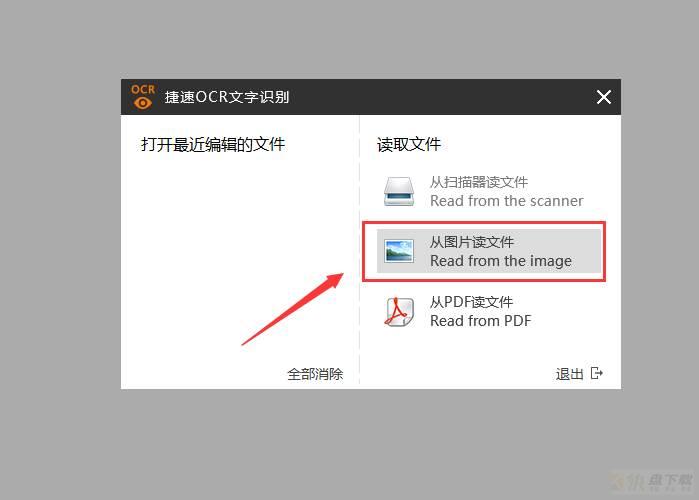
2、打开图片之后,点击界面“纸面解析”,这款软件就会自动的对图片当中的文字部分进行纸面解析。
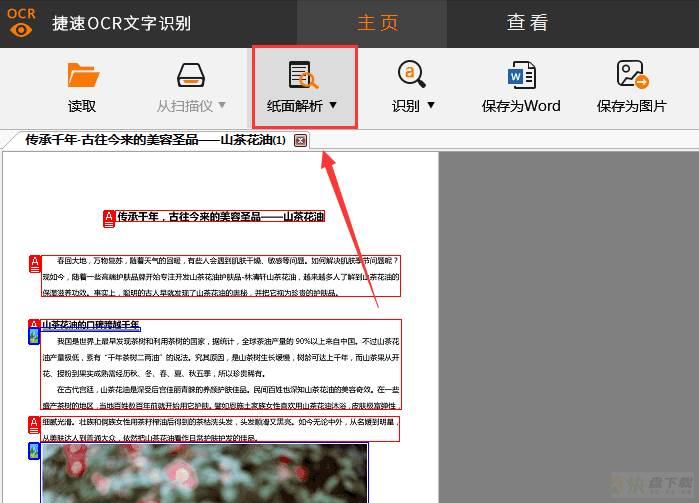
3、点击“识别”选项,那么在软件的右侧就会自动的识别图片里的文字内容。
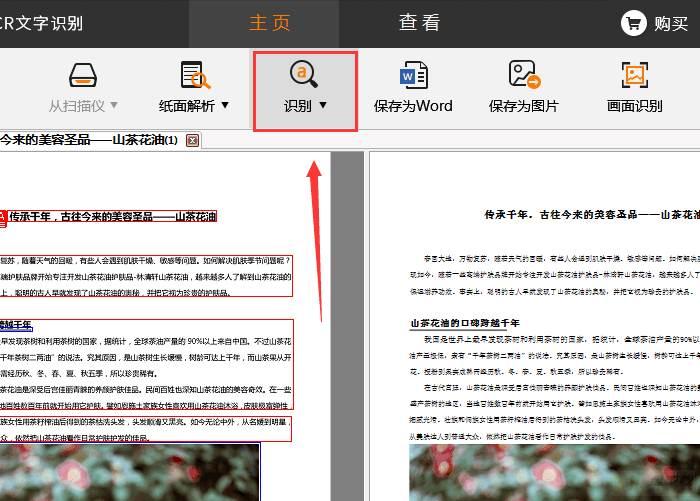
4、等待软件识别完成以后,点击软件界面上“保存为Word”,就可以将识别出的文字内容保存为可以编辑的Word文字了。
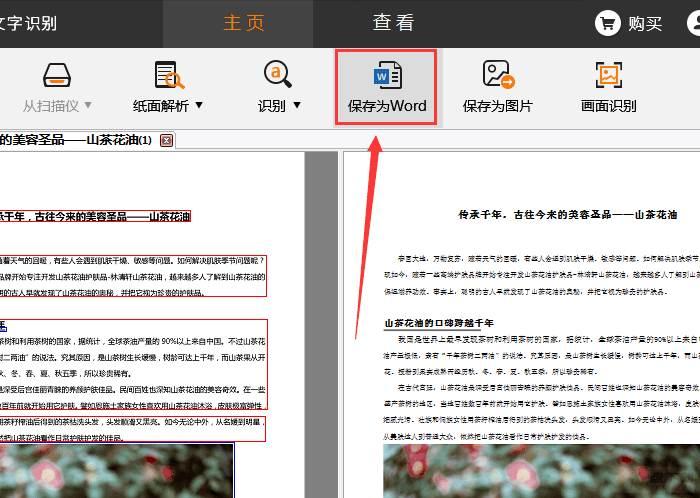
快来学习学习捷速OCR文字识别软件将图片转为文字并编辑的具体步骤吧,一定会帮到大家的。